Можно получить доступ параллельным настройкам любым из следующих способов:
На вкладке Home в разделе Environment выберите Parallel> Parallel Preferences
Выберите настольный значок индикатора пула и выберите Parallel Preferences.
В командном окне ввести preferences.
preferences
В дереве навигации диалогового окна Preferences выберите Parallel Computing Toolbox.
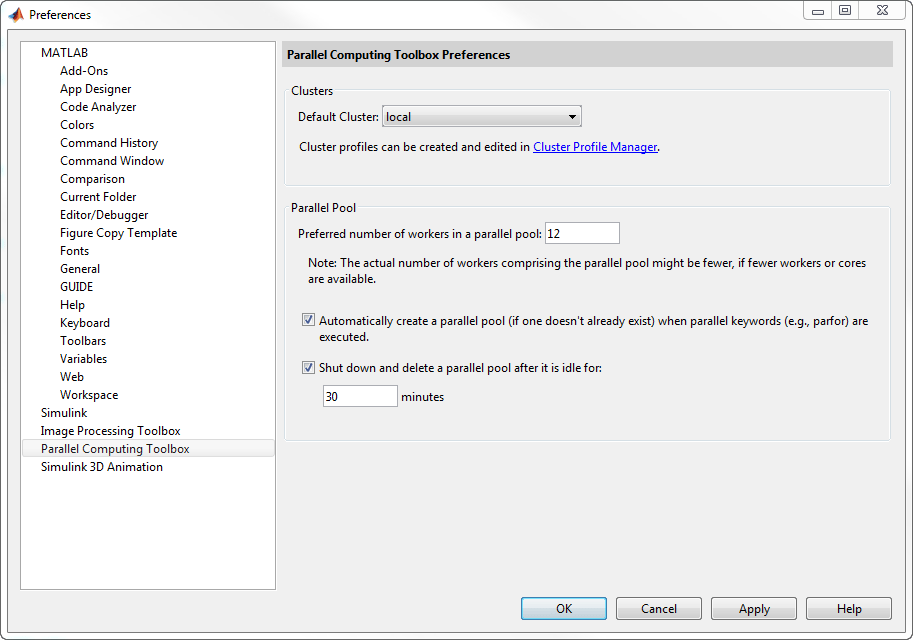
Можно управлять параллельными настройками настройки можно следующим образом:
Default Cluster — Выберите кластер, который вы хотите использовать. Кластером по умолчанию является local. Для получения дополнительной информации смотрите, Добавляют и Изменяют Кластерные Профили.
Preferred number of workers — Задайте количество рабочих в вашем параллельном пуле. Фактический размер пула ограничивается путем лицензирования, размер кластера и кластерные настройки профиля. Смотрите Размер Пула и Кластерный Выбор. Для локального профиля не выбирайте предпочтительное количество рабочих, более крупных, чем 512. См. также Добавляют и Изменяют Кластерные Профили. Проверяйте свой доступ к облачным вычислениям в меню Parallel> Discover Clusters.
Automatically create a parallel pool — Если параллельный пул не будет открыт, некоторая функциональность в Parallel Computing Toolbox™ автоматически создаст параллельный пул, включая:
Когда эти функции будут использоваться, выберите Automatically create a parallel pool, чтобы автоматически создать пул. Если вы выбираете эту опцию, вы не должны открывать пул вручную с помощью parpool функция.
Если эта опция не выбрана, пул не открыт, и вы используете:
parfeval, parfevalOnAll, afterEach, или afterAll, ваш код выдаст ошибку.
Другая функциональность Parallel Computing Toolbox, ваш код будет работать на клиенте.
Shut down and delete a parallel pool — Чтобы закрыть параллельный пул автоматически, если пул был неактивен для заданного количества времени, используйте IdleTimeout установка. Если вы используете пул (например, с помощью parfor или parfeval), счетчик тайм-аута сбрасывается. Когда тайм-аут собирается истечь, подсказка на настольном индикаторе пула предупреждает вас и позволяет вам сбрасывать таймер. Обратите внимание на то, что изменение этой установки изменяет IdleTimeout из любого уже запустил пул.